
አንዳንድ ጊዜ ተጠቃሚዎች አስፈላጊዎቹን ፋይሎች ማጣት ወይም በድንገት መሰረዝ ያጋጥማቸዋል። እንዲህ ዓይነት ሁኔታ በሚከሰትበት ጊዜ ምንም ነገር የቀረ ነገር የለም ፣ ነገር ግን በልዩ መገልገያዎች እርዳታ ሁሉንም ነገር ለመመለስ ይሞክሩ ፡፡ የሃርድ ድራይቭ ክፍልፋዮችን ይቃኙ ፣ የተበላሸ ወይም ከዚህ ቀደም የተደመሰሱ ነገሮችን ያገኙና እነሱን ለመመለስ ይሞክራሉ። በመከፋፈል ወይም ሙሉ መረጃ በመጥፋቱ ምክንያት እንዲህ ዓይነቱ ክዋኔ ሁል ጊዜ ስኬታማ አይደለም ፣ ግን መሞከር ጠቃሚ ነው።
በኡቡንቱ የተሰረዙ ፋይሎችን መልሰው ያግኙ
ዛሬ በሊኑክስ ኪነል ላይ ለሚሠራው ኡቡንቱ ኦ operatingሬቲንግ ሲስተም ስለ ተመጣጣኝ መፍትሔዎችን ማውራት እንፈልጋለን ፡፡ ማለትም ፣ የተብራሩት ዘዴዎች በኡቡንቱ ወይም በ Debian ላይ በመመርኮዝ ለሁሉም ስርጭቶች ተስማሚ ናቸው ፡፡ እያንዳንዱ የፍጆታ ፍጆታ በተለየ መንገድ ይሠራል ፣ ስለዚህ የመጀመሪያው ምንም ውጤት ካላመጣ በእርግጠኝነት ሁለተኛውን መሞከር አለብዎት ፣ እኛም እኛ በዚህ ርዕስ ላይ በጣም ዝርዝር መመሪያዎችን እናቀርባለን ፡፡
ዘዴ 1: TestDisk
TestDisk ፣ እንደ የሚከተለው መገልገያ የኮንሶል መሳሪያ ነው ፣ ግን መላው ሂደት ትዕዛዞችን በማስገባት የሚከናወን አይደለም ፣ አንዳንድ የግራፊክ በይነገጽ አፈፃፀም አሁንም እዚህ አለ ፡፡ በመጫን እንጀምር
- ወደ ምናሌ ይሂዱ እና ያሂዱ "ተርሚናል". እንዲሁም የሙቀቱን ጫንቃ በመያዝ ይህንን ማድረግ ይችላሉ ፡፡ Ctrl + Alt + T.
- ትእዛዝ ይመዝገቡ
ሶዶ ትክክለኛ የሙከራ ጭነት ጫንመጫኑን ለመጀመር ፡፡ - ቀጥሎም የይለፍ ቃል በማስገባት መለያዎን ያረጋግጡ ፡፡ ያስገቡት ቁምፊዎች የማይታዩ መሆናቸውን እባክዎ ልብ ይበሉ ፡፡
- ለማጠናቀቅ ሁሉንም አስፈላጊ ፓኬጆች ማውረድ እና እስከማውጣት ይጠብቁ ፡፡
- አዲስ መስክ ከታየ በኋላ ፣ ተቆጣጣሪውን ወክሎ መገልገያውን በራሱ ማስኬድ ይችላሉ ፣ እና ይህ በትእዛዝ በኩል ይደረጋል
sudo testdisk. - አሁን በኮንሶሉ በኩል ወደ አንዳንድ ቀላል የጊአይ ትግበራ ውስጥ ገብተዋል። ማስተዳደር የሚከናወነው ቀስቶች እና ቁልፍ ነው ይግቡ. በሆነ ነገር ላይ ፣ በተወሰነ ጊዜ ላይ ምን እርምጃዎች እንደተከናወኑ ያስተውሉ አዲስ የምዝግብ ማስታወሻ ፋይል በመፍጠር ይጀምሩ።
- የሚገኙትን ዲስኮች ሁሉ ሲያሳዩ የጠፉ ፋይሎች መልሶ ማግኛ የሚከናወንበትን መምረጥ አለብዎት ፡፡
- የአሁኑን ክፍልፋይ ሰንጠረዥ ይምረጡ። ውሳኔ መስጠት ካልቻሉ የገንቢውን ምክሮች ይመልከቱ ፡፡
- ወደ የድርጊት ምናሌው ውስጥ ይገባሉ ፣ የነገሮች መመለስ የሚከናወነው በክፍሉ በኩል ነው "የላቀ".
- ከቀስተቶች ጋር ብቻ ይቀራል ወደ ላይ እና ወደታች የፍላጎቱን ክፍል መለየት እና መጠቀም ወደ ቀኝ እና ወደ ግራ ተፈላጊውን ክዋኔ ይጠቁሙ ፣ በእኛ ሁኔታ እሱ ነው "ዝርዝር".
- ከአጭር ቅኝት በኋላ በክፋዩ ላይ የሚገኙት የፋይሎች ዝርዝር ብቅ ይላል ፡፡ በቀይ ምልክት የተደረገባቸው ረድፎች እቃው እንደተጎዳ ወይም እንደሰረዘ ያመለክታሉ። የምርጫ አሞሌውን ወደ የፍላጎት ፋይል መውሰድ እና ጠቅ ማድረግ አለብዎት ከ ጋርወደሚፈለገው አቃፊ ለመገልበጥ




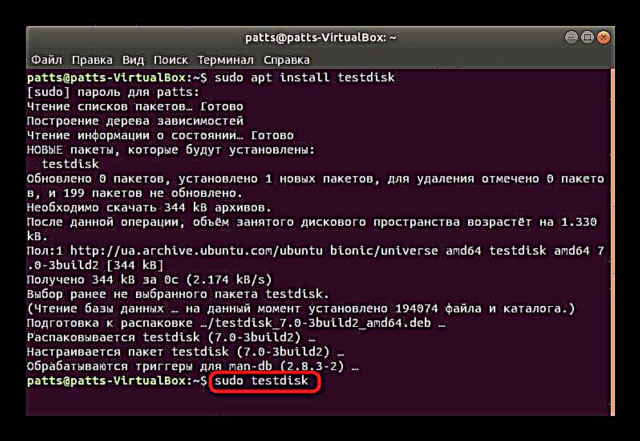



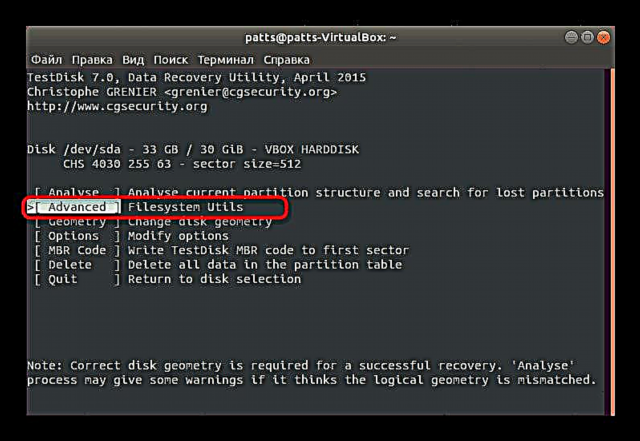

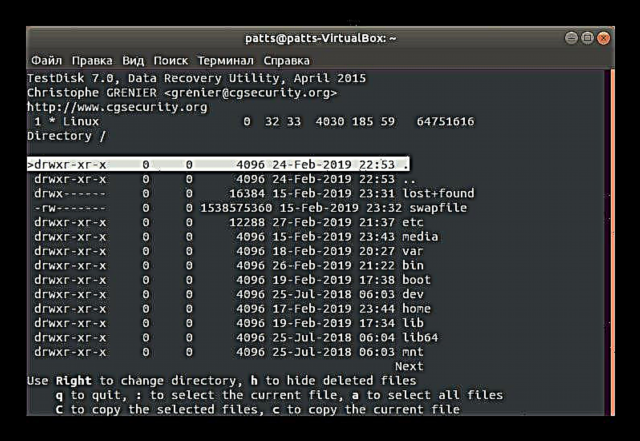
የታሰበው የመገልገያ ተግባር በቀላሉ የሚያስደንቅ ነው ፣ ምክንያቱም ፋይሎችን ብቻ ሳይሆን መላ ክፍልፋዮችን መመለስ ይችላል ፣ እንዲሁም ከ NTFS ፣ FAT ፋይል ስርዓቶች እና ከሁሉም የኤክስር ስሪቶች ጋር በትክክል ይገናኛል። በተጨማሪም ፣ መሣሪያው ውሂብን ብቻ መመለስ ብቻ ሳይሆን የተገኙ ስህተቶችንም እርማት ያካሂዳል ፣ ይህም በድራይቭ ጤና ላይ ተጨማሪ ችግሮችን ያስወግዳል።
ዘዴ 2: የራስ ቅሌት
ለአዋቂዎች ተጠቃሚ ፣ የ Scalpel utility ን በመጠቀም ትንሽ አስቸጋሪ ይሆናል ፣ ምክንያቱም እዚህ እያንዳንዱ እርምጃ ተገቢውን ትእዛዝ በማስገባት የሚገበር ነው ፣ ግን መጨነቅ የለብዎትም ፣ ምክንያቱም እያንዳንዱን እርምጃ በዝርዝር እንገልጻለን ፡፡ የዚህ ፕሮግራም ተግባራዊነት ከማንኛውም ፋይል ስርዓቶች ጋር የተሳሰረ አይደለም እና በሁሉም ዓይነቶች ላይ በእኩል መጠን ይሠራል እንዲሁም ሁሉንም ታዋቂ የውሂብ ቅርጸቶች ይደግፋል ፡፡
- ሁሉም አስፈላጊ ቤተ-መጻሕፍት ከኦፊሴላዊ ማከማቻው በ በኩል ይወርዳሉ
sudo ይኑርዎት የራስ ቅሉ የራስ ቅልን ያግኙ. - በመቀጠል ፣ ለመለያዎ የይለፍ ቃል ማስገባት ያስፈልግዎታል።
- ከዚያ በኋላ የግቤት መስመሩ ከመታየቱ በፊት አዲስ ፓኬጆችን ማከልን እስኪጨርሱ ይጠብቁ።
- አሁን የውቅሩን ፋይል በጽሑፍ አርታኢ በመክፈት ማዋቀር ያስፈልግዎታል ፡፡ የሚከተለው መስመር ለዚህ ጥቅም ላይ ውሏል
sudo gedit /etc/scalpel/scalpel.conf. - እውነታው ግን በነባሪነት መገልገያው ከፋይል ቅርፀቶች ጋር አይሰራም - መስመሮቹን በመደጎም መገናኘት አለባቸው ፡፡ ይህንን ለማድረግ ተፈላጊውን ቅርጸት በተቃራኒው ተቃራኒውን ያስወግዱ እና ቅንብሮቹን ሲያጠናቅቁ ለውጦቹን ያስቀምጡ ፡፡ እነዚህን እርምጃዎች ካከናወኑ በኋላ Scalpel በተለምዶ የተገለጹትን ዓይነቶች ይመልሳል ፡፡ ይህ መደረግ ያለበት መቃኘት በተቻለ መጠን ትንሽ ጊዜ እንዲወስድ ነው ፡፡
- ትንታኔው የሚከናወንበትን የሃርድ ዲስክ ክፋይ ብቻ መወሰን አለብዎ። ይህንን ለማድረግ አዲስ ይክፈቱ "ተርሚናል" እና ትዕዛዙን ይፃፉ
lsblk. በዝርዝሩ ውስጥ ተፈላጊውን ድራይቭ ስያሜ ይፈልጉ ፡፡ - በትእዛዙ በኩል ማግኛን ያሂዱ
sudo scalpel / dev / sda0 -o / ቤት / ተጠቃሚ / አቃፊ / ውፅዓት /የት sda0 - የሚፈለገው ክፍል ቁጥር ፣ ተጠቃሚ - የተጠቃሚው አቃፊ ስም ፣ እና አቃፊ - ሁሉም የተመለሰ ውሂብ የሚገኝበት የአዲሱ አቃፊ ስም። - ሲጨርሱ ወደ ፋይል አቀናባሪ ይሂዱ (
sudo nautilus) እና ከተገኙት ዕቃዎች ጋር ይተዋወቁ ፡፡





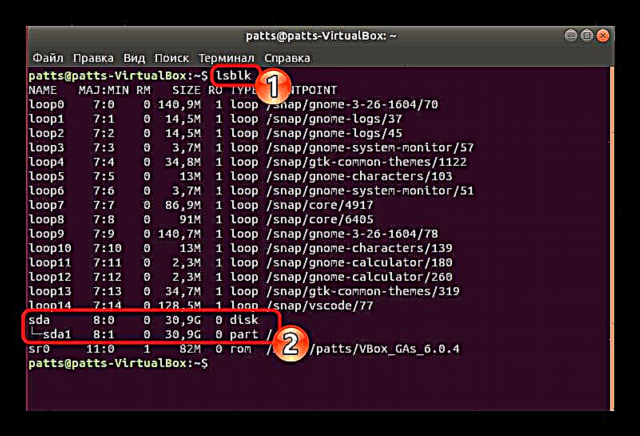
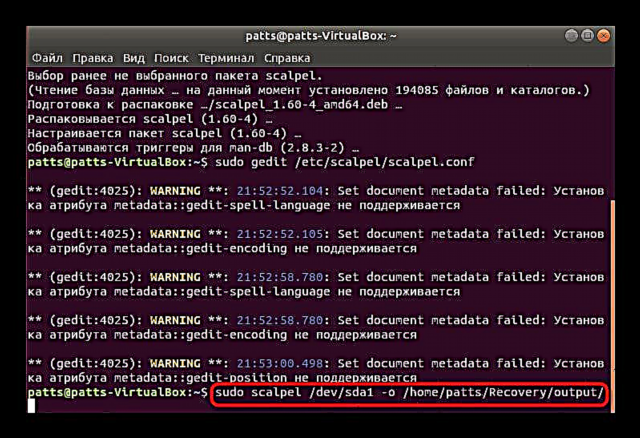
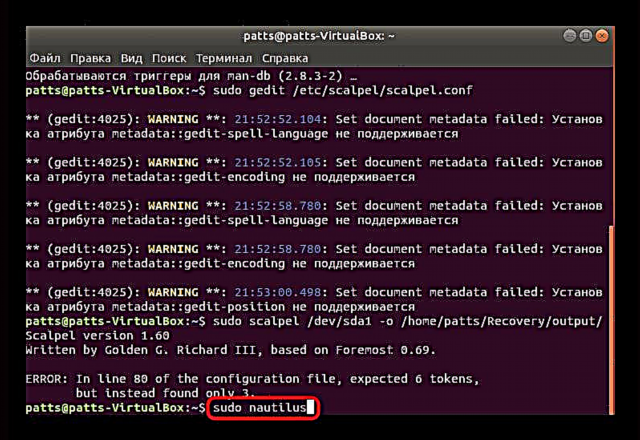
እንደሚመለከቱት Scalpel ን መረዳት አስቸጋሪ አይሆንም ፣ እና እራስዎን ከአስተዳደሩ ጋር ካወቁ በኋላ በቡድኖች ውስጥ እርምጃዎችን ማግበር ከእንግዲህ የተወሳሰበ አይመስልም ፡፡ በእርግጥ ፣ ከላይ ከተዘረዘሩት መሳሪያዎች ውስጥ አንዳቸውም የጠፉ ውሂቦችን ሙሉ በሙሉ ለማገገም ዋስትና አይሆኑም ፣ ግን ቢያንስ የተወሰኑት በእያንዳንዱ የፍጆታ አገልግሎት መመለስ አለባቸው።











